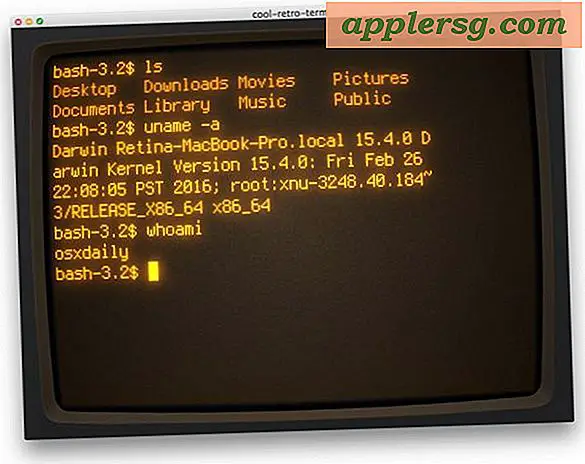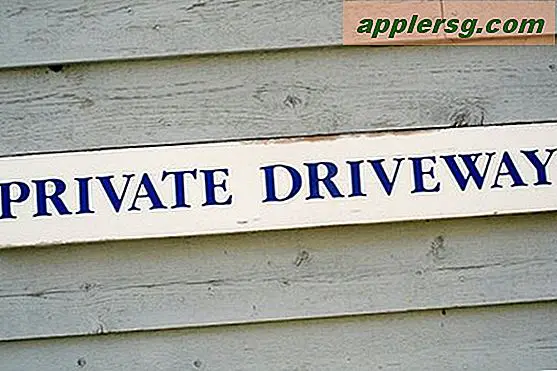Sådan konverteres billeder til silhuet
Fotomanipulationssoftware, såsom Adobe Photoshop, giver dig mulighed for at redigere dine billeder, fjerne fejl, justere farver og skærpe detaljer. Du kan også anvende en lang række effekter på dine billeder ved at mestre et par enkle teknikker. Ved hjælp af “Colorize” -valget kan du mørke dele af dit billede helt for at skabe en silhueteffekt. Når du har mestret det grundlæggende, kan du eksperimentere ved at justere farven og andre elementer i din silhuet.
Kør Adobe Photoshop eller alternativ fotomanipulationssoftware, såsom GIMP eller Google Picasa, ved at dobbeltklikke på skrivebordsikonet.
Klik på "File", derefter "Open", og vælg det billede, du vil konvertere til en silhuet fra din computers bibliotek.
Vælg "Free Select Tool", som er repræsenteret af et lassosymbol fra værktøjspanelet i programmets højre side.
Tegn omkring det afsnit af billedet, du vil konvertere til en silhuet, ved at klikke rundt i sektionen, indtil det hele er markeret med en stiplet linje.
Klik på "Træk fra aktuelt valg" og tegn omkring de sektioner, som du ikke ønsker at blive konverteret til silhuet, for eksempel et område oprettet, når en model har hænderne på hofterne.
Klik på "Farver" og vælg derefter "Farvelæg" i rullemenuen. Juster “Lysstyrke” -bjælken ved at flytte skyderen til venstre for at sorte de valgte dele af dit billede ud.
Brug "Penselværktøj", markeret med et pensel-symbol, til at røre op i områder af silhuetten, der ikke er dækket ordentligt.
Gentag processen for de resterende dele af dit billede eller for andre billeder, som du vil konvertere til silhuet.